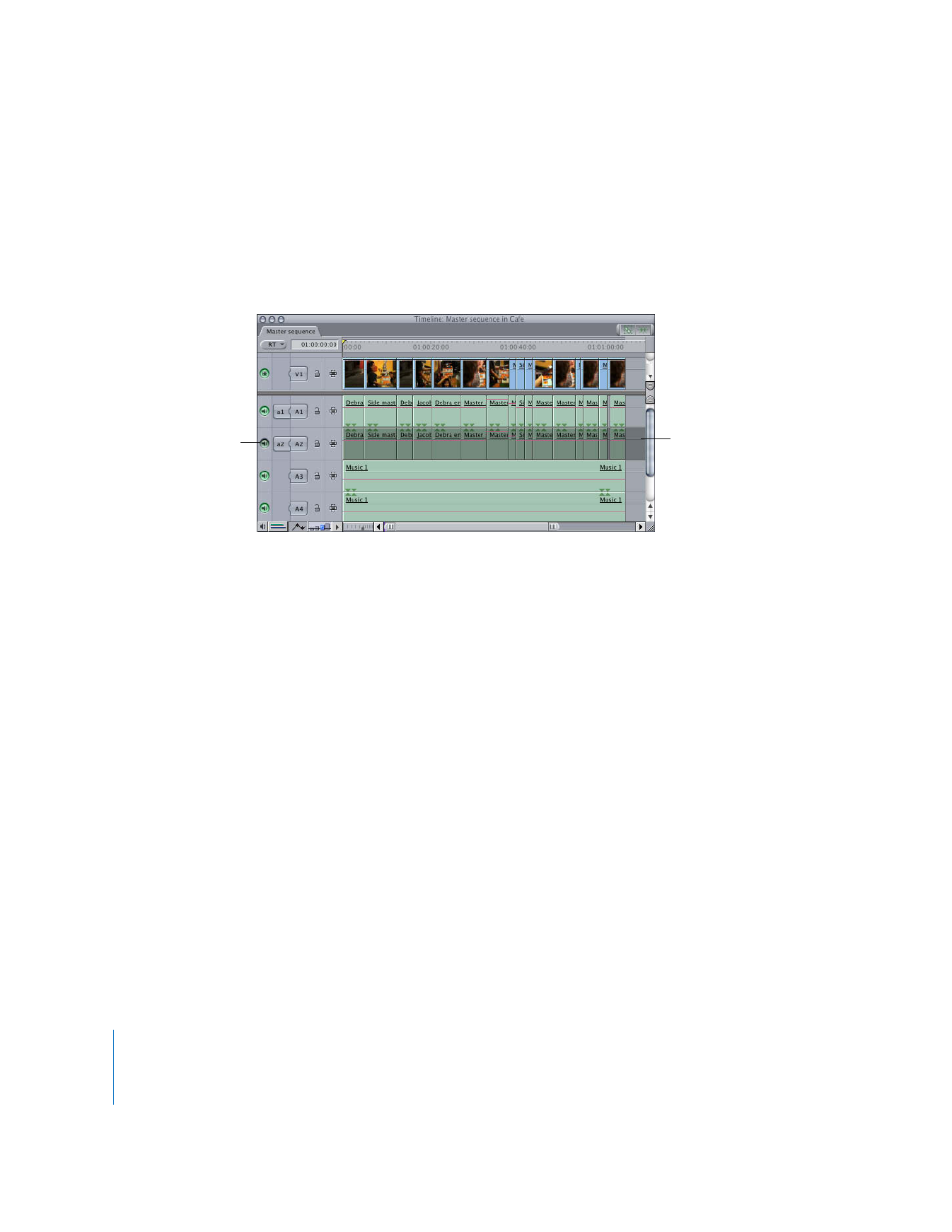
Anpassen der Spuranzeige im Fenster „Timeline“
Sie können die Art und Weise ändern, in der Spuren im Fenster „Timeline“ angezeigt
werden. Hierzu können Sie zwischen mehreren wichtigen Anzeigemodi wählen:
 Die Größe der Spuren im Fenster „Timeline“ kann verändert werden, und zwar ent-
weder für einzelne Spuren oder für alle Spuren gleichzeitig. Weitere Informationen
hierzu finden Sie im nächsten Abschnitt „
Ändern der Größe von Spuren im Fenster
„Timeline“
“.
 Clipobjekte in Videospuren können in verschiedenen Modi angezeigt werden: nur mit
Namen, mit Namen und Piktogramm oder als Filmstreifen. Alle Videospuren in der
Sequenz besitzen die gleichen Anzeigeeinstellungen. Wenn Sie das Fenster „Timeline“
in der Spurdarstellung „Sehr klein“ anzeigen, sehen Sie keine Piktogramme. Weitere
Informationen hierzu finden Sie in Band I, Kapitel 9 „Fenster „Timeline“ – Grundlagen“.
Klicken Sie auf das
Steuerelement für die
Spursichtbarkeit, um eine
Spur zu deaktivieren.
Die deaktivierte Spur
wird grau angezeigt,
und ihr Inhalt ist beim
Abspielen der Sequenz
weder zu sehen noch
zu hören.
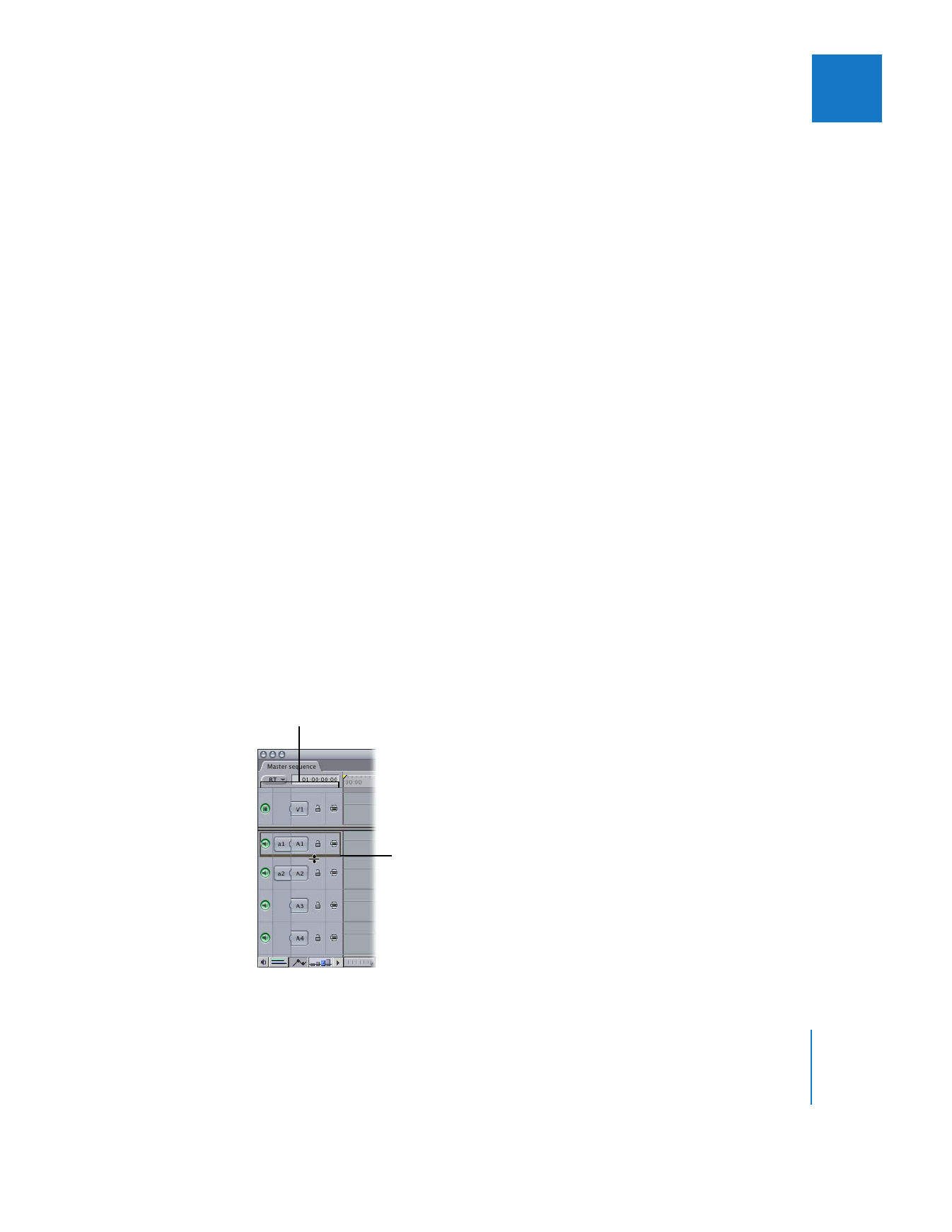
Kapitel 8
Arbeiten mit Spuren im Fenster „Timeline“
143
II
 Audiospuren können im Fenster „Timeline“ mit oder ohne Oszillogramme – so
genannte Waveforms – angezeigt werden. Außerdem können sie entweder paar-
weise (A1a & A1b, A2a & A2b usw.) oder als einzeln nummerierte Spuren (A1, A2, A3
usw.) gekennzeichnet werden.
 Sie können den Keyframe-Diagrammbereich für jede Spur ein- und ausblenden. So
können Sie zusätzlichen Platz unter jeder Video- und Audiospur hinzufügen. Dort kön-
nen Sie die Parameter von Effekten, die auf Ihre Clips angewendet werden, anzeigen
und bearbeiten. Weitere Informationen zum Verwenden des Keyframe-Diagrammbe-
reichs im Fenster „Timeline“ finden Sie in Band III, Kapitel 15 „Anpassen von Parame-
tern für Keyframe-basierte Effekte“.
Weitere Informationen zum Anpassen der Anzeigeoptionen im Fenster „Timeline“ finden
Sie in Band I, Kapitel 9 „Fenster „Timeline“ – Grundlagen“.